>
Netflix Ransomware â €”Fjern og gendanne filer
Indsendt af i Removal på torsdag, februar 2nd, 2017
Hvor hen til fjerne Netflix Ransomware?
Læsere for nylig begyndt at rapportere den følgende meddelelse vises, når de starter deres computer:
Låst
Data om din enhed er låst
Følg vejledningen for at låse dine data
Åbn “Instructions.txt” på skrivebordet.
#########################
#****************************#
#########################
Alle dine filer er blevet krypteret med en militær-grade krypteringsalgoritme (AES 256)
Den eneste måde at få dine filer tilbage er at besøge i *** din webbrowser til at købe dekrypteringsnøgle.
For at købe Bitcoin, kan du registrere en konto med en Bitcoin tegnebog som den
Coinbase iPhone og Android app og købe 100 dollars værd af Bitcoin, som er-0.18 BTC.
Når du besøger hjemmesiden, angiv dette ID: 17 til at få din dekrypteringsnøgle.
Efter du har modtaget din dekrypteringsnøgle, åbne programmet SE Decrypter og indtaste den nøgle, du har modtaget. Filerne vil derefter blive dekrypteret.
Ja, der er en Netflix Ransomware. Med Netflix er verdens mest populære platform for at se TV viser og film online, det er ikke underligt hackere lavet en ransomware. Glem alt om Netflix og chill. Dette program vil sikkert ikke give dig streaming media. Det vil ikke hjælpe med “chill” del enten. Det eneste Netflix Ransomware vil gøre er kryptere dine filer og låse din PC-skærm. Du har blevet ofre for en af de værste typer af infektioner i øjeblikket på nettet. For at sige det mildt, ser din situation ikke god. Denne parasit hører til familien screenlocker ransomware. Det er forklædt som en harmløs overførelse benævnt Netflix Login Generator. Hackere stole på den enorme popularitet Netflix har og bruge kendsgerning mange mennesker ville ikke betale gebyret. Det er derfor svindlere lavet et program, som angiveligt, tillader dig at få servicen gratis. Der er ikke sådan noget som en gratis frokost, selv om. Den lumske Netflix Login Generator giver dig et Brugernavn og en adgangskode. Ingen af dem arbejde. Du kan se, denne infektion er netop at skjule hvad der faktisk sker i baggrunden. Mens du prøver at se på online TV gratis (og modsat), krypterer virussen dine filer. Sjovt nok krypterer Netflix Ransomware kun 39 formater. De fleste infektioner af slags gå efter hundredvis af forskellige filformater. Dette program kun låser filer med .mp3, .mp4, png, .pdf, .jpg,. doc.. txt, .zip og andre lignende udvidelser. Aka, alle de mest populære formater. Ransomware mål også kun data i mappen C:Users. Kryptering af fil parasitter bruge nogle meget komplicerede algoritmer til at låse filer. Det er netop, hvad Netflix Ransomware gør så godt. Ved hjælp af den berygtede AES-256 kryptering, ændrer denne infektion dine filer. Det holder dem derefter som gidsler, indtil du betaler en løsesum. Hvordan kan du fortælle, om kryptering er fuldført? Af fil forlængelsen. Hvis du bemærker .se udvidelse tilføjet til dine data, er det blevet låst. Netflix Ransomware låser også din PC-skærm, så det rod, det skaber er enorme. Denne tilsyneladende praktisk program forårsager en virkelige hovedpine og skal afinstalleres på stedet. Det blev udviklet kun så hackere kunne afpresse dig. Derfor har du ikke råd til nogen fejl. Svindlere kræver 100 USD i bytte for en dekrypteringsnøgle. Ikke engang overveje at betale.
Hvordan jeg få smittet med?
Holde sig væk fra sådanne tvivlsomme generatorer i fremtiden. Som nævnt, rejser Netflix Ransomware nettet via løgne og bedrag. Det er meningen for at være en helt sikker og endog attraktive program. Dog er intet om det sikkert eller attraktive i virkeligheden. Hvis du snuble over en Netflix Gen.exe fil, må ikke køre det. Der er en ond ransomware Infektion lurer bag det så opmærksomme. I stedet for at gå på kompromis med din maskine, være forsigtige på forhånd. Holde i sindet at ransomware er notorisk snigende. Du kan ikke engang klar over når nogle ødelæggende intruder lander på bord. En ganske berømte teknik indebærer spam e-mails og beskeder. Vi anbefaler, at du sletter de e-mails, du modtager, medmindre du personligt kender afsenderen. Hvis du åbner en beskadiget meddelelse eller e-attachment, ender du inficerer din egen PC. Det er en selvfølge at forebyggelse er indstillingen mindre generende. Også, holde øje med medfølgende freeware/shareware, uægte torrents og ubekræftede sider. Ransomware kan få installeret via exploit kits eller ved hjælp af en trojansk hest. Ikke undervurdere nogen ubuden gæst og altid være forsigtig online.
Hvorfor er Netflix farlig?
Netflix Ransomware ændrer formatet på dine data. Det forvandler dine private filer til ulæselig, utilgængelige volapyk. Derudover har hackere endda den frækhed at true dig. De lover dig en speciel decryptor kun hvis du betale en bestemt sum penge. Ser du fidus? Svindlere forsøger at narre dig til at betale, så de kunne få indtægter. Husk, der er ingen garanti for hackere ville holde deres del af aftalen. Dine filer er deres sidste bekymring. Det betyder, du ikke vil modtage nogen decryptor, selv hvis du betaler. Som allerede nævnt, kræve svindlere $100. Til posten koster et månedligt gebyr for den legitime Netflix omkring 10 dollars. Du gøre math. Holde sig væk fra dette program; ignorere sine falske logoer og falske løfter. Netflix Ransomware ville absolut ødelægge din online-oplevelse og kunne stjæle dine penge. Hidtil, parasitten anlæg med Windows 7 og Windows 10 kun. Det effektivt krypterer dine filer og beder om en løsesum for at sætte dem fri. Spørgsmålet er, vil du falde i hackere fælde? Hvis du vil slette ransomware manuelt, skal du følge vores detaljerede fjernelse guide ned nedenfor.
Netflix fjernelse Instruktioner
STEP 1: Kill the Malicious Process
STEP 3: Locate Startup Location
STEP 4: Recover Netflix Encrypted Files
TRIN 1: Stop den skadelige proces ved hjælp Windows hverv bestyrer
- Åbn din opgave Manager ved at trykke på CTRL + SKIFT + ESC nøgler samtidig
- Find processen af ransomware. I tankerne, at dette er normalt har en tilfældig genereret filen.
- Før du dræbe processen, skal du skrive navnet på et tekstdokument til senere brug.
- Find nogen mistænkelige processer forbundet med Netflix kryptering Virus.
- Højreklik på processen
- Åbn filplacering
- Afslut proces
- Slet mapperne med de mistænkelige filer.
- Har i tankerne, at processen kan skjule og meget svært at opdage
TRIN 2: Afsløre skjulte filer
- Åbne en mappe
- Klik på “Indrette” knap
- Vælg “Omslag og ransage valgmuligheder”
- Vælg fanen “View”
- Vælg “Vis skjulte filer og mapper” valgmulighed
- Uncheck “Skjule sikret driftssystem filer”
- Klik på “Anvend” og “OK” knappen
TRIN 3: Find Netflix kryptering Virus startplacering
- Når operativsystemet indlæser Tryk samtidig Windows Logo knappen og R -tasten.
- En dialogboks skulle åbne. Type “Regedit”
- Advarsel! Vær meget forsigtig, når editing the Microsoft Windows Registry som denne kan gøre systemet brudt.
Afhængigt af dit OS (x86 eller x64) Naviger til:
[HKEY_CURRENT_USERSoftwareMicrosoftWindowsCurrentVersionRun] eller
[HKEY_LOCAL_MACHINESOFTWAREMicrosoftWindowsCurrentVersionRun] eller
[HKEY_LOCAL_MACHINESOFTWAREWow6432NodeMicrosoftWindowsCurrentVersionRun]
- og slette visningen navn: [tilfældig]
- Derefter åbne din Stifinder og Naviger til:
Gå til mappen % appdata % og slette eksekverbare.
Alternativt kan du bruge din msconfig windows program at dobbelttjekke udførelse punkt af virus. Please, har i tankerne at navne i din maskine kan være forskellige, som de kan blive genereret tilfældigt, thats hvorfor du bør køre enhver professionel scanneren til at identificere skadelige filer.
TRIN 4: Sådan gendanne krypterede filer?
- Metode 1: Den første og bedste metode er at genskabe dine data fra en nylig backup, i tilfælde af at du har en.
- Metode 2: Fil opsving programmel – normalt når ransomware krypterer en fil, det første gør en kopi heraf, krypterer kopien, og derefter sletter oprindelige. På grund af dette kan du prøve at bruge fil opsving programmel for at genvinde nogle af dine oprindelige filer.
- Metode 3: Øjebliksbilleder volumen -som en sidste udvej, kan du prøve at gendanne dine filer via Volumen øjebliksbilleder. Åbn den Skygge Explorer del af pakken og vælg det drev, du vil gendanne. Højreklik på en fil, du vil gendanne, og klik på Eksporter på det.
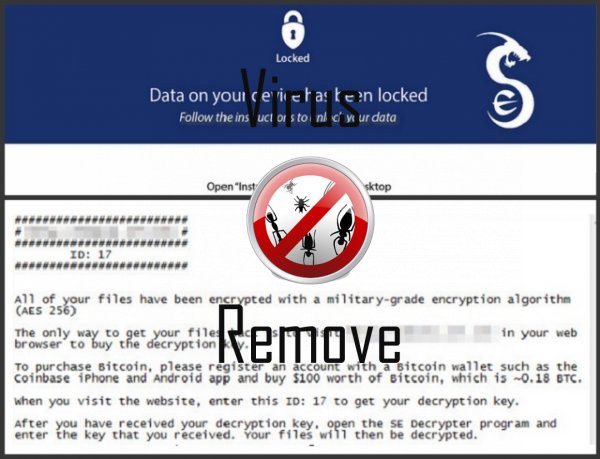
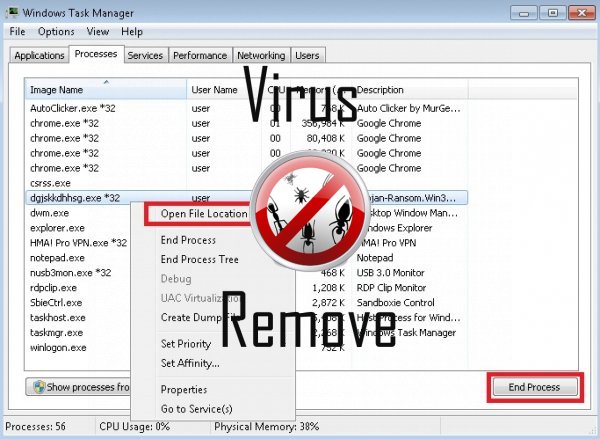

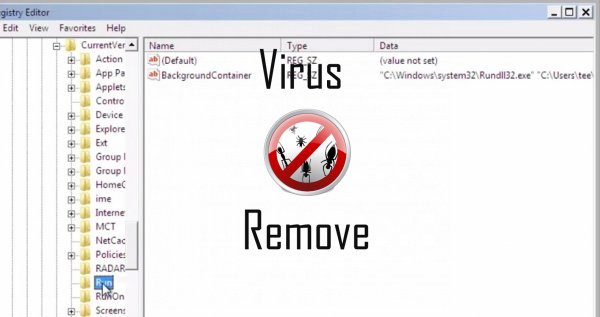
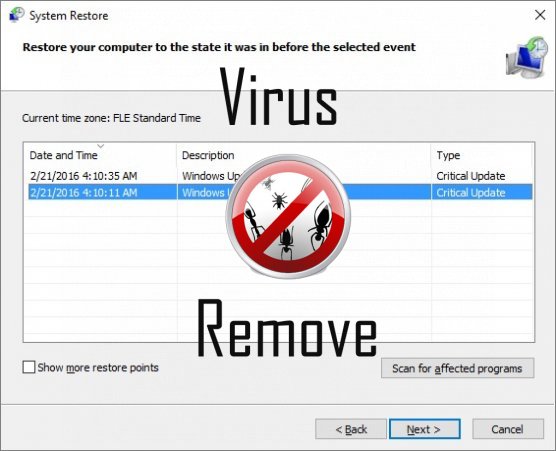

Advarsel, har flere anti-virus scannere fundet mulige malware i Netflix.
| Anti-virus Software | Version | Afsløring |
|---|---|---|
| Malwarebytes | v2013.10.29.10 | PUP.Optional.MalSign.Generic |
| Kingsoft AntiVirus | 2013.4.9.267 | Win32.Troj.Generic.a.(kcloud) |
| VIPRE Antivirus | 22702 | Wajam (fs) |
| Dr.Web | Adware.Searcher.2467 | |
| VIPRE Antivirus | 22224 | MalSign.Generic |
| Baidu-International | 3.5.1.41473 | Trojan.Win32.Agent.peo |
| Qihoo-360 | 1.0.0.1015 | Win32/Virus.RiskTool.825 |
| ESET-NOD32 | 8894 | Win32/Wajam.A |
| K7 AntiVirus | 9.179.12403 | Unwanted-Program ( 00454f261 ) |
| McAfee-GW-Edition | 2013 | Win32.Application.OptimizerPro.E |
| McAfee | 5.600.0.1067 | Win32.Application.OptimizerPro.E |
| Malwarebytes | 1.75.0.1 | PUP.Optional.Wajam.A |
| NANO AntiVirus | 0.26.0.55366 | Trojan.Win32.Searcher.bpjlwd |
Netflix adfærd
- Viser falske sikkerhedsadvarsler, Pop-ups og annoncer.
- Stjæler eller bruger dine fortrolige Data
- Netflix viser kommercielle annoncer
- Ændrer brugerens hjemmeside
- Integrerer i webbrowser via browserudvidelse Netflix
- Netflix forbinder til internettet uden din tilladelse
Netflix foretages Windows OS-versioner
- Windows 10
- Windows 8
- Windows 7
- Windows Vista
- Windows XP
Netflix geografi
Fjerne Netflix fra Windows
Slette Netflix fra Windows XP:
- Klik på Start til at åbne menuen.
- Vælg Control Panel og gå til Tilføj eller fjern programmer.

- Vælg og fjerne det uønskede program.
Fjern Netflix fra din Windows 7 og Vista:
- Åbn menuen Start og vælg Control Panel.

- Flytte til Fjern et program
- Højreklik på den uønskede app og vælge afinstallere.
Slette Netflix fra Windows 8 og 8.1:
- Højreklik på den nederste venstre hjørne og vælg Kontrolpanel.

- Vælg Fjern et program og Højreklik på den uønskede app.
- Klik på Afinstaller .
Slette Netflix fra din browsere
Netflix Fjernelse fra Internet Explorer
- Klik på tandhjulsikonet , og vælg Internetindstillinger.
- Gå til fanen Avanceret , og klik på Nulstil.

- Kontrollere Slet personlige indstillinger og klikke på Nulstil igen.
- Klik på Luk og vælge OK.
- Gå tilbage til tandhjulsikonet, vælge Administrer tilføjelsesprogrammer → værktøjslinjer og udvidelser, og Slet uønskede udvidelser.

- Gå til Søgemaskiner og vælge en ny standard søgemaskine
Slette Netflix fra Mozilla Firefox
- Indtast "about:addons" i URL- feltet.

- Gå til udvidelser og fjerne mistænkelige browserudvidelser
- Klik på menuen, skal du klikke på spørgsmålstegnet og åbne Firefox hjælp. Klik på Opdater Firefox knappen og vælg Opdater Firefox at bekræfte.

Opsige Netflix fra Chrome
- Skrive "chrome://extensions" i URL- feltet og tryk på Enter.

- Opsige upålidelige browser extensions
- Genstart Google Chrome.

- Åbne Chrome menu, klik på Indstillinger → Vis avancerede indstillinger, Vælg Nulstil webbrowserindstillinger og klikke på Nulstil (valgfrit).